Все способы:
Способ 1: Проверка целостности локальных файлов
Самая частая причина, из-за которой Assassin’s Creed Valhalla не запускается в Windows 11, — нарушение целостности игровых файлов. Они могут быть повреждены, потеряны или не до конца загружены при установке очередного обновления. Давайте разберемся с тем, как при помощи игрового лаунчера запустить такую проверку и решить ошибку практически автоматически.
Приведенные далее инструкции в двух игровых лаунчерах, через которые осуществляется приобретение AS Valhalla, подходят для абсолютно всех игр и являются одинаковыми. Поэтому не обращайте внимания на то, что на следующих скриншотах вы можете заметить название или логотип другой игры, для Вальхаллы действия будут идентичными.
Ubisoft Connect
У компании Ubisoft есть свой собственный игровой лаунчер, который выступает и магазином для приобретения игр. Если вы используете его для запуска Assassin’s Creed Valhalla, понадобится выполнить всего несколько действий, чтобы запустить проверку целостности локальных файлов.
- Отыщите лаунчер на рабочем столе или через поиск в «Пуске», затем запустите его.
- Перейдите на вкладку «Games» или «Игры».
- В списке установленных игр найдите «Assassin’s Creed Valhalla» и щелкните левой кнопкой мыши по логотипу игры.
- Обратите внимание на панель слева, где следует отыскать «Properties» или «Параметры».
- В блоке «Local files» нажмите кнопку «Verify files» или «Проверка файлов».
- Запустится процесс сканирования, который может занять несколько минут, поскольку игра довольно объемная.
- По его завершении вы получите информацию о том, удалось ли средству справиться со своей задачей и каков итог сканирования.
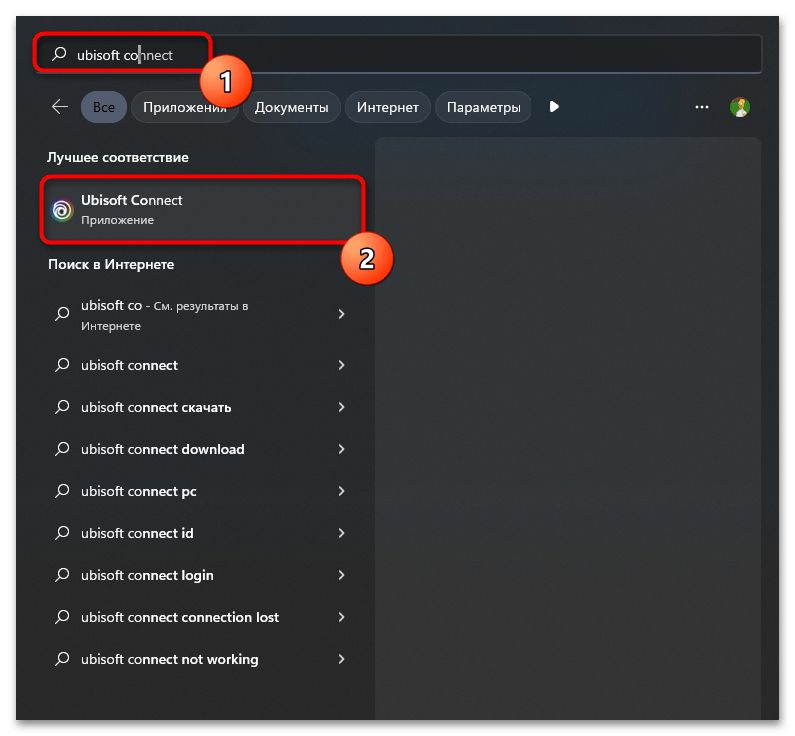
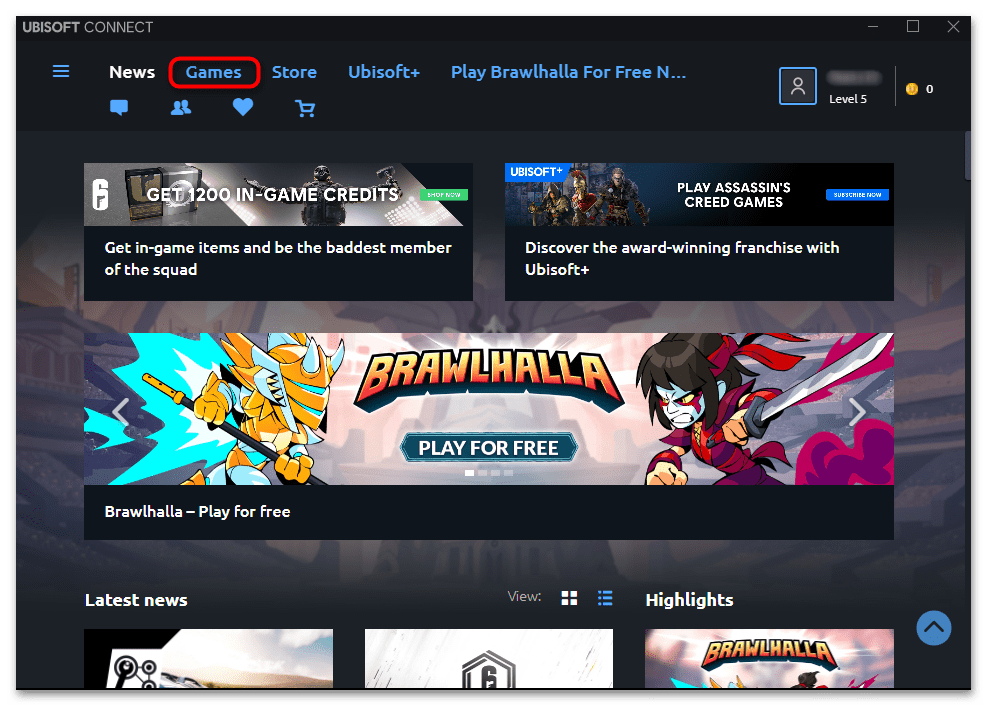
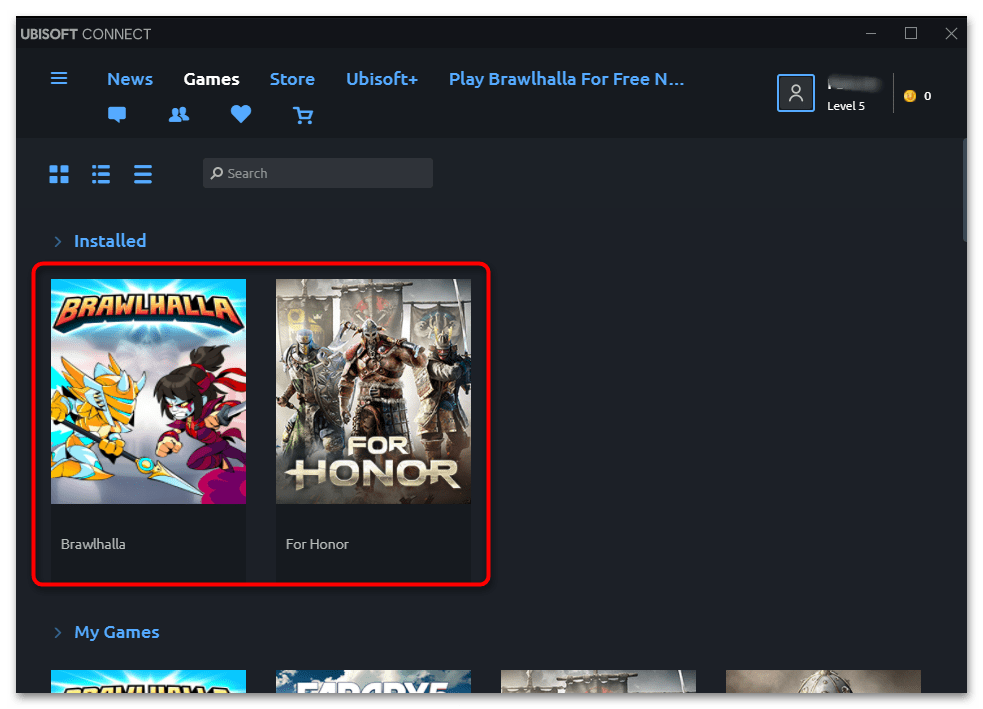

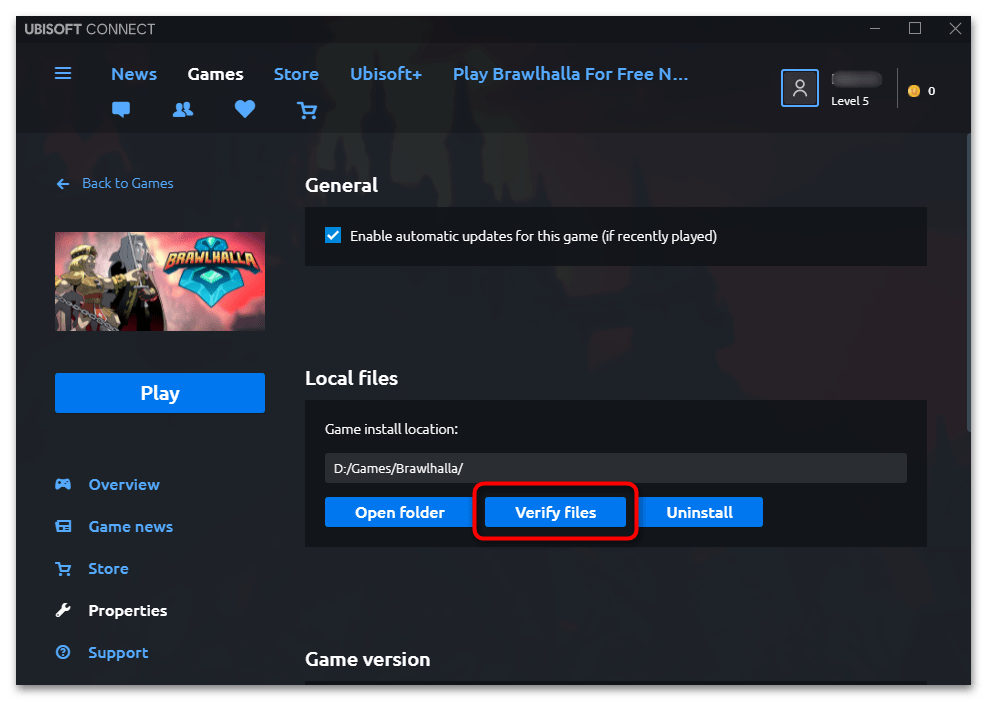
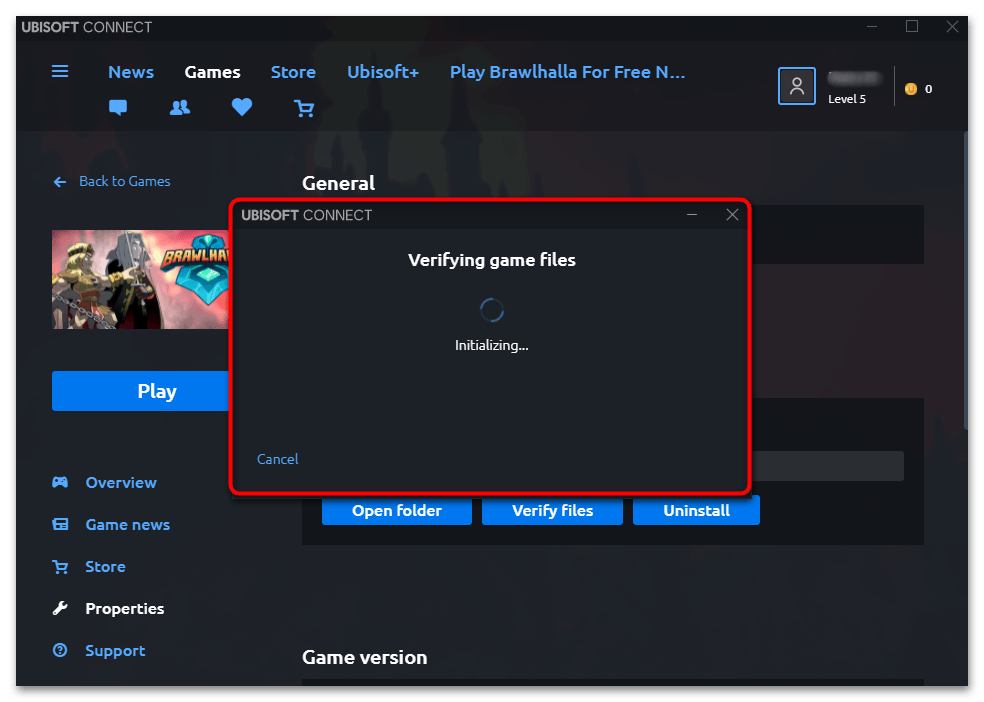
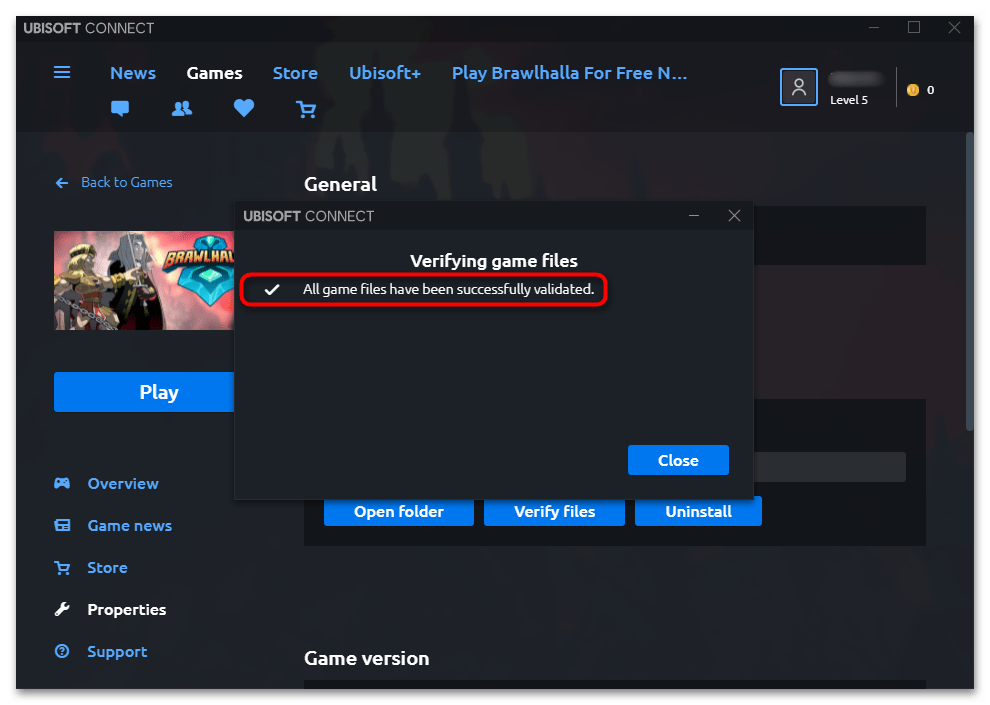
Epic Games Launcher
Assassin’s Creed Valhalla распространяется и в Epic Games, часто даже по приличным скидкам, поэтому многие пользователи отдают предпочтение именно этому игровому клиенту. Если вы установили игру через него и не можете запустить, стоит тоже использовать проверку локальных файлов, которая в этом случае осуществляется так:
- Запустите Epic Games Launcher через «Пуск» или кликом по значку на рабочем столе.
- Откройте раздел «Библиотека» и в списке игр отыщите «Assassin’s Creed Valhalla».
- Щелкните по игре правой кнопкой мыши и из контекстного меню выберите пункт «Управление».
- Найдите строку «Проверить файлы» и напротив нее щелкните по кнопке «Проверить».
- Дождитесь окончания проверки и только после этого переходите к повторному запуску Assassin’s Creed Valhalla.
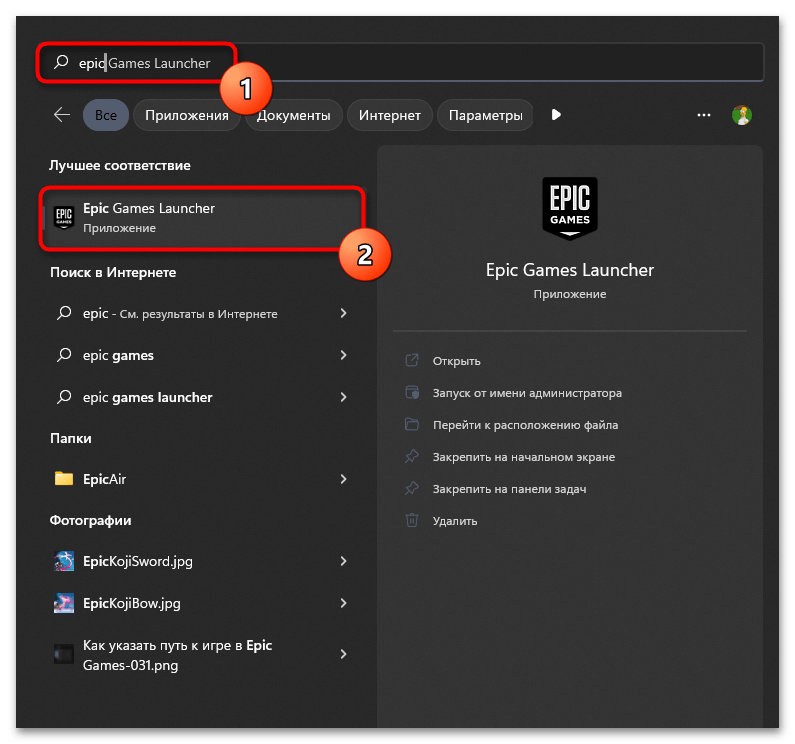

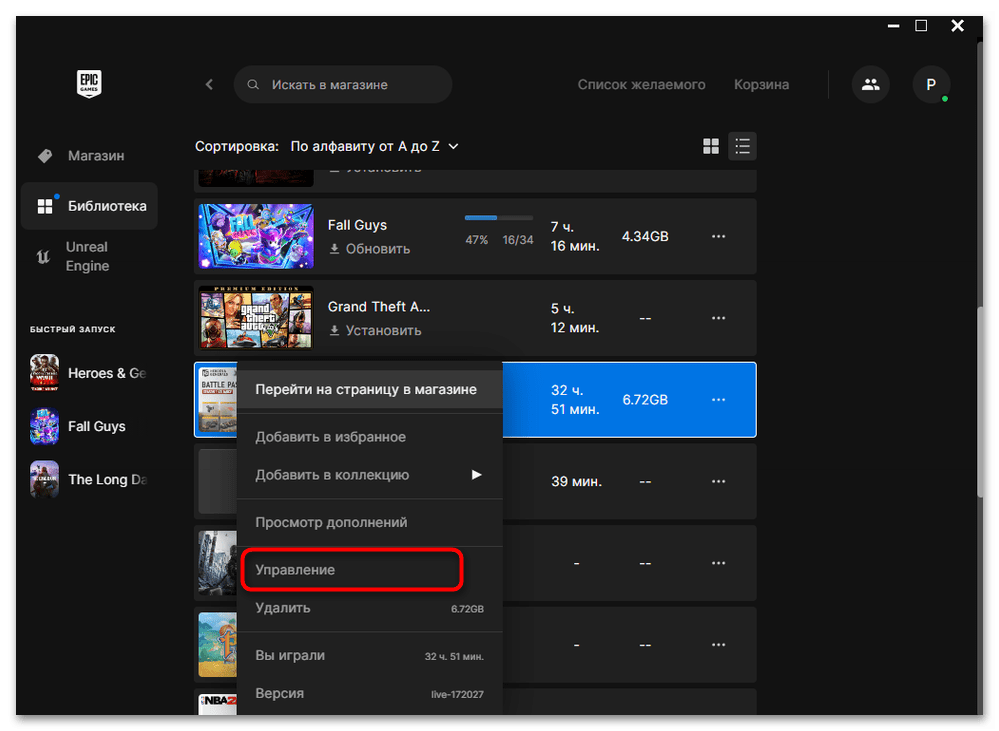

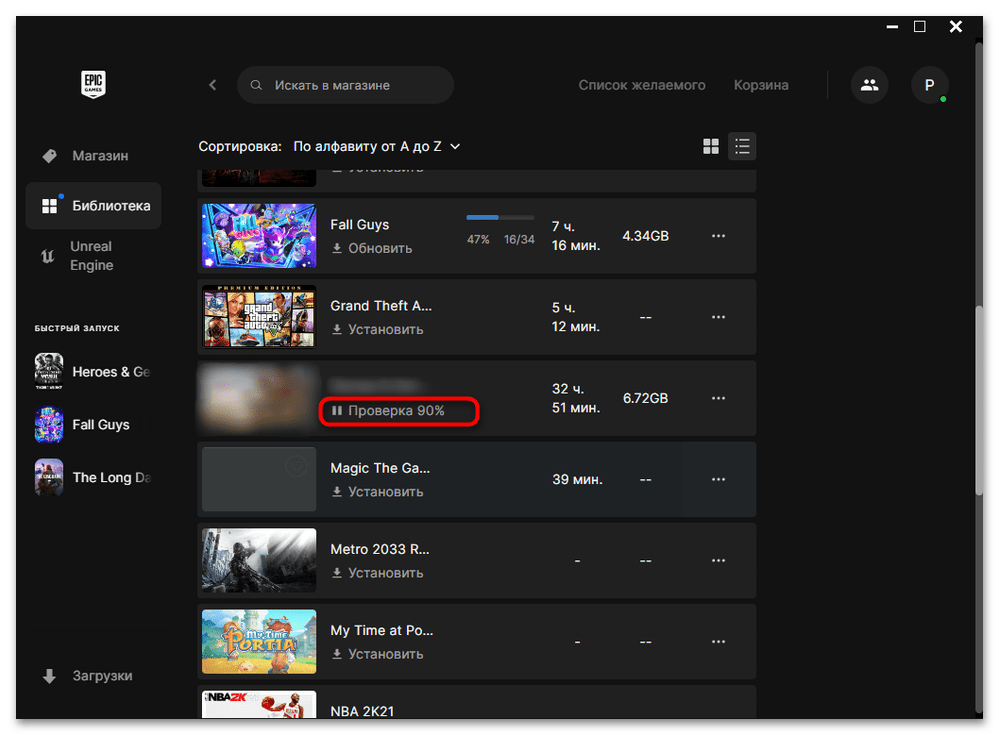
Способ 2: Обновление драйвера видеокарты
Использование устаревшей версии драйвера видеокарты в некоторых случаях приводит не только к понижению производительности в играх и вылетам, но и проблемам с запуском, что может коснуться и Assassin’s Creed Valhalla, поскольку игра свежая и завязана на современных технологиях графических адаптеров. Мы советуем всегда проверять актуальность драйвера видеокарты и оперативно устанавливать обновления, если такие будут найдены. Детальную информацию по этой теме читайте в другой статье на нашем сайте, перейдя по следующей ссылке.
Подробнее: Обновление драйвера видеокарты на Windows 11
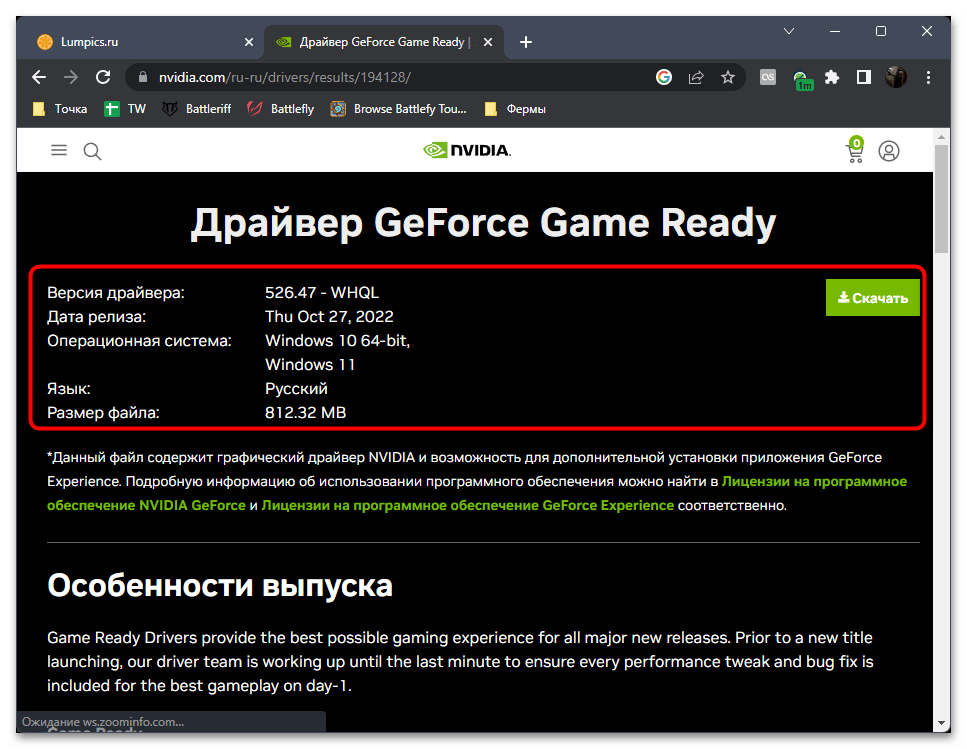
Способ 3: Завершение процессов лаунчера
Иногда ошибки при запуске или отсутствие отклика во время перехода в игру связано с незавершенными фоновыми процессами игрового лаунчера, из-за чего и появляются различные проблемы. Вы всегда можете отправить ПК на перезагрузку, чтобы такие задачи были автоматически завершены, или отключить их самостоятельно, что осуществляется так:
- Щелкните правой кнопкой мыши по кнопке «Пуск» и из появившегося контекстного меню выберите пункт «Диспетчер задач».
- Перейдите на вкладку «Подробности» и вручную отыщите процессы, которые могут быть связаны с Ubisoft Connect или Epic Games Launcher.
- Щелкните по каждому такому процессу правой кнопкой мыши и выберите пункт «Снять задачу». После отключения переходите к повторному запуску клиента и Assassin’s Creed Valhalla.
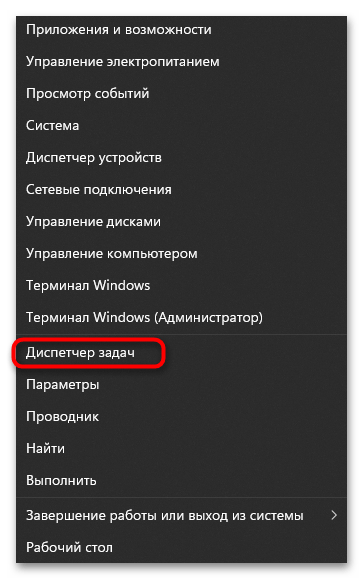
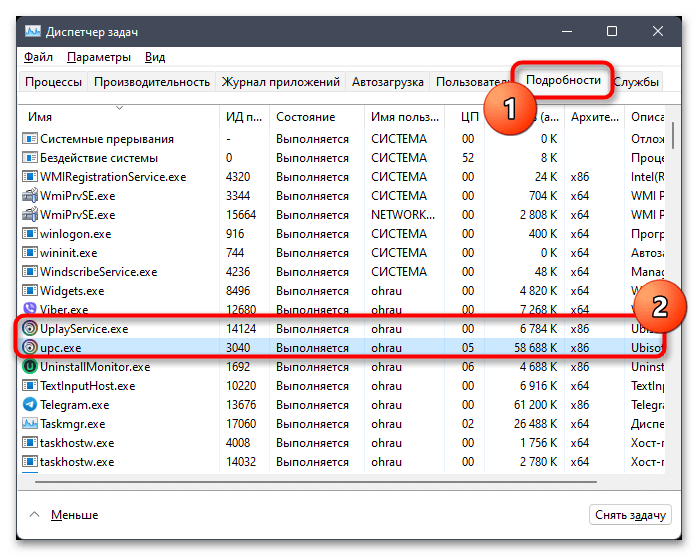
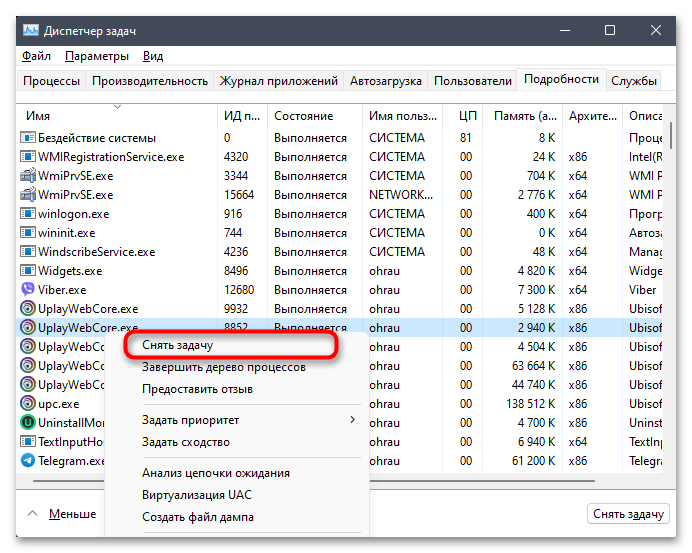
Способ 4: Установка системных обновлений
Часто для Windows 11 выходят различные обновления, напрямую влияющие на производительность и корректность работы операционной системы. Мы советуем устанавливать их, чтобы обеспечить нормальную работу всего установленного ПО и игр. Поэтому стоит самостоятельно проверить наличие апдейтов и установить их, если те будут найдены.
- Откройте меню «Пуск» и нажмите по значку с изображением шестеренки, чтобы перейти к «Параметрам».
- В новом окне выберите раздел «Центр обновления Windows» и нажмите кнопку «Проверить наличие обновлений».
- Ожидайте окончания данного процесса, затем установите найденные апдейты и перезагрузите компьютер, чтобы изменения вступили в силу. После этого переходите к повторному запуску игры.
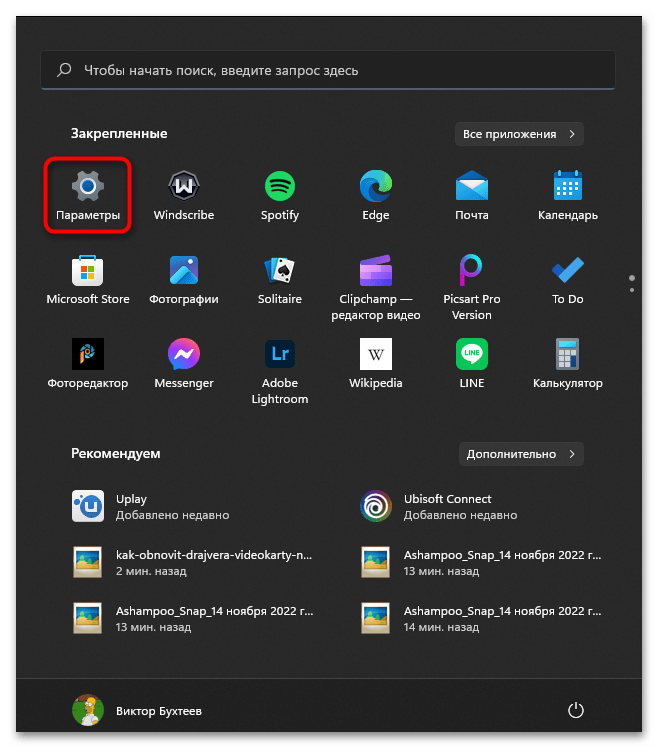
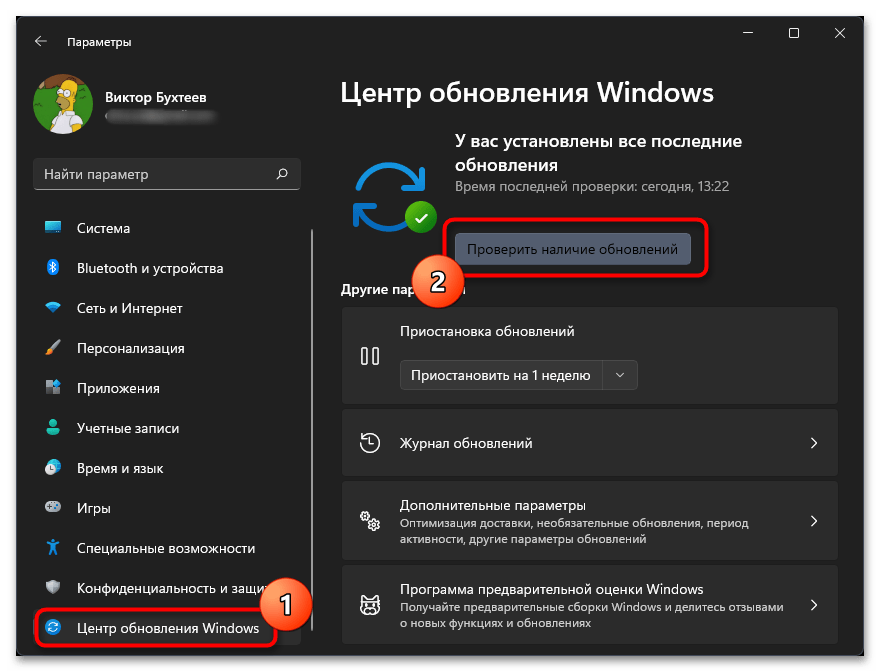
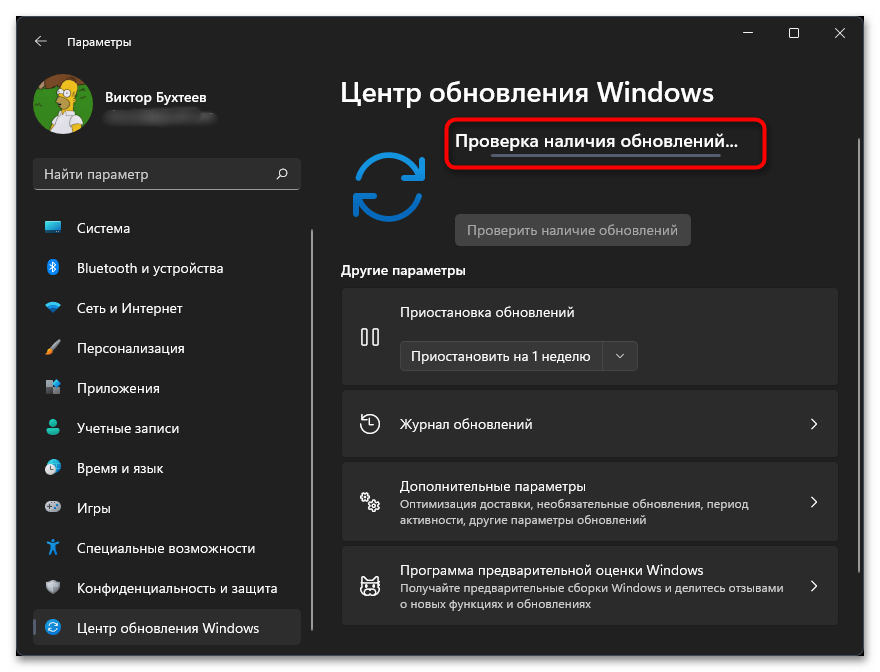
Способ 5: Управление игровым режимом
В рассматриваемой версии ОС есть специальный игровой режим, задача которого — обеспечение наилучшей производительности ПК при запуске игр, в том числе и Assassin’s Creed Valhalla. Если предыдущие методы так и не помогли исправить проблему, мы рекомендуем проверить активность этого самого игрового режима и изменить его настройки, посмотрев, как это скажется на работе игры.
- В том же приложении «Параметры» выберите раздел «Игры» и перейдите к категории «Игровой режим».
- Если режим игры сейчас активирован, отключите его и проверьте запуск Assassin’s Creed Valhalla. Если он отключен, то понадобится включить, управляя тем же самым переключателем.
- Вместе с этим нажмите по пункту «Графика» в блоке «Сопутствующие параметры».
- В списке установленных приложений найдите «Assassin’s Creed Valhalla», разверните меню игры и перейдите в «Параметры».
- Установите значение для настройки графики «Высокая производительность» и сохраните изменения. Это позволит выделить всю мощность видеокарты при запуске игры, если вдруг она не включалась из-за недостатка памяти или перегрузки GPU.


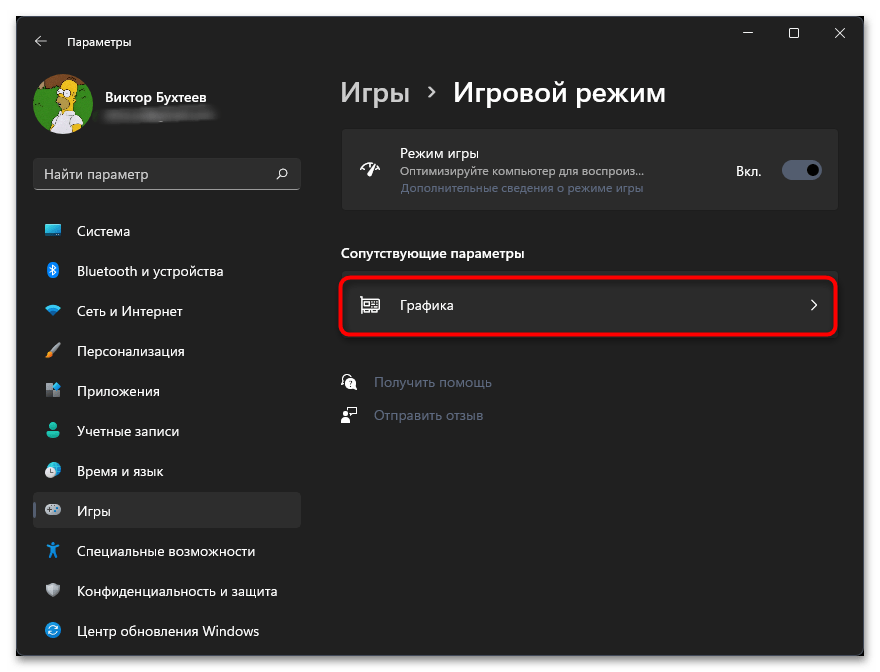
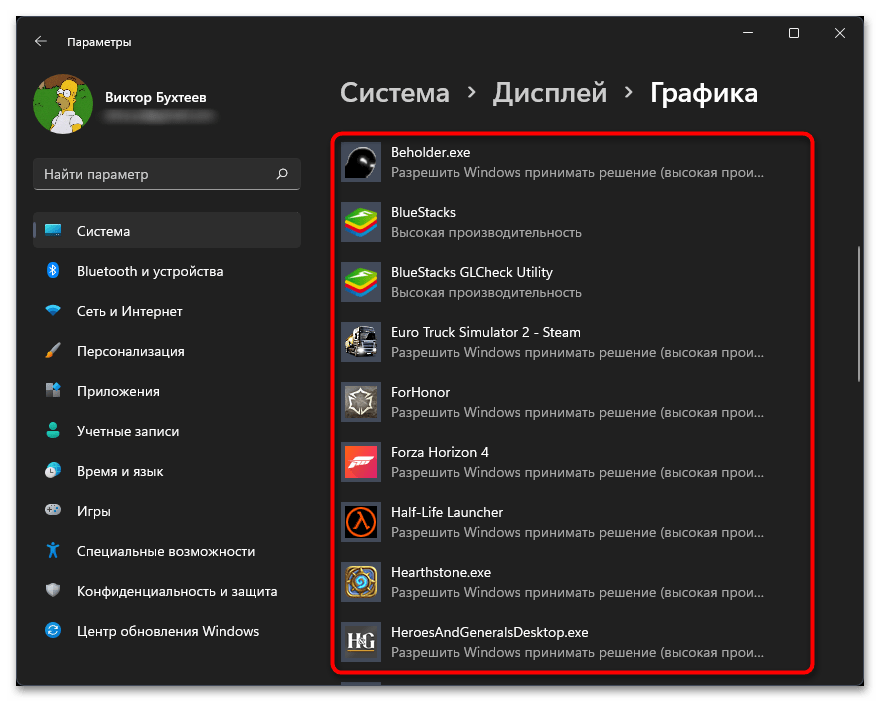

Способ 6: Переустановка Assassin’s Creed Valhalla
Последний метод нашего материала подразумевает полную переустановку Assassin’s Creed Valhalla на своем компьютере, что должно помочь решить проблемы с отсутствием важных файлов, если такие не были восстановлены при проверке в лаунчере. Для переустановки вам снова понадобится игровой клиент, через который осуществлялась покупка игры. Щелкните по логотипу Assassin’s Creed Valhalla правой кнопкой мыши и выберите пункт «Удалить». Дождитесь очистки хранилища и запустите повторную установку игры. Это займет некоторое время, поскольку все файлы будут скачаны с серверов повторно.
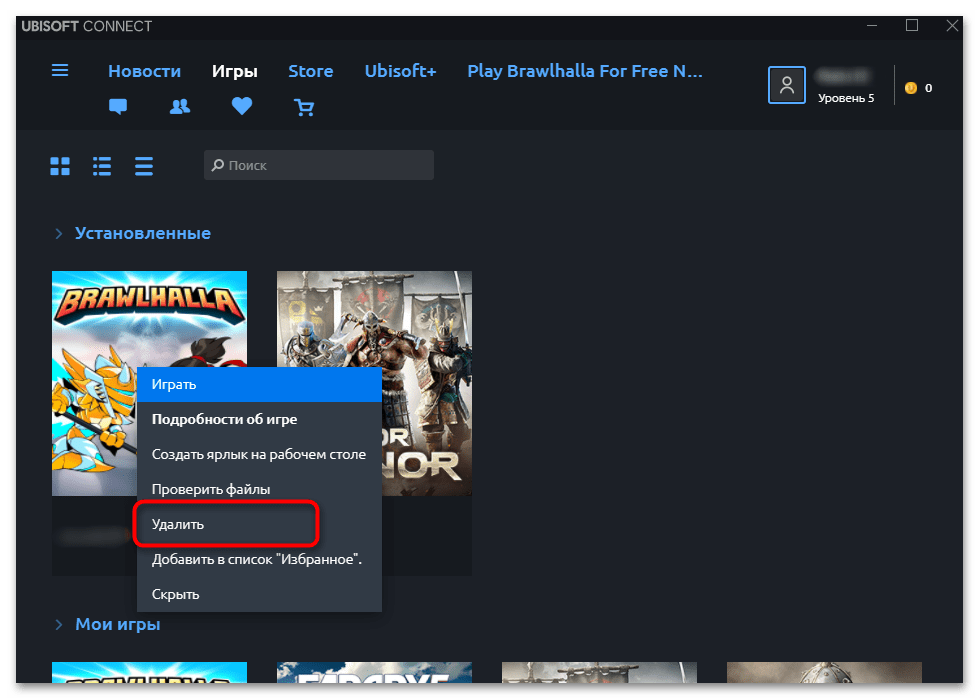
Обратим ваше внимание на то, что все предыдущие рекомендации направлены на лицензионную версию Assassin’s Creed Valhalla. Если вы загрузили с каких-то источников пиратскую сборку, половина советов выше не подойдет, вдобавок ко всему, причины могут крыться совершенно в другом. Так, они бывают связаны как с неудачным скачиванием, проблемами в самом репаке, так и в действии антивируса, который часто блокирует подозрительные файлы, ранее подвергшиеся модификациям сторонними пользователями.
 Наша группа в TelegramПолезные советы и помощь
Наша группа в TelegramПолезные советы и помощь
 lumpics.ru
lumpics.ru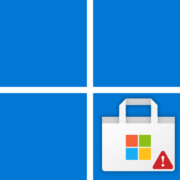
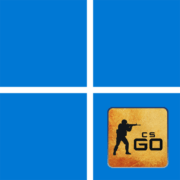
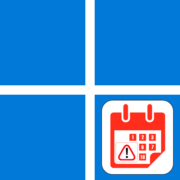
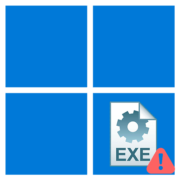
Задайте вопрос или оставьте свое мнение